第七章 MATLAB在图形用户中的应用
用MATLAB制作图形用户界面
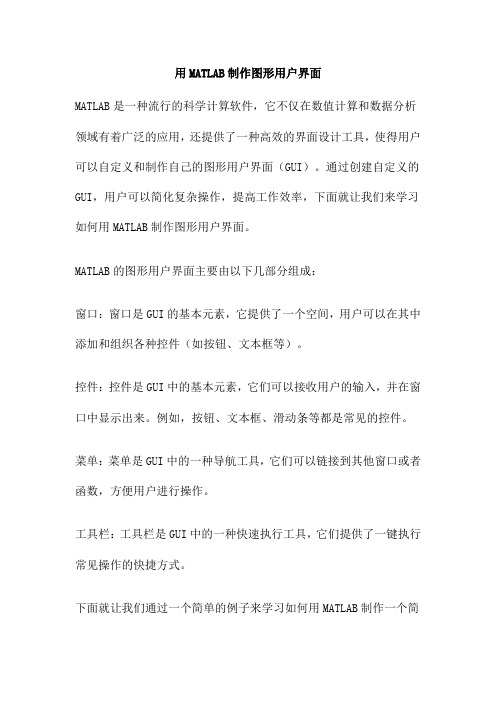
用MATLAB制作图形用户界面MATLAB是一种流行的科学计算软件,它不仅在数值计算和数据分析领域有着广泛的应用,还提供了一种高效的界面设计工具,使得用户可以自定义和制作自己的图形用户界面(GUI)。
通过创建自定义的GUI,用户可以简化复杂操作,提高工作效率,下面就让我们来学习如何用MATLAB制作图形用户界面。
MATLAB的图形用户界面主要由以下几部分组成:窗口:窗口是GUI的基本元素,它提供了一个空间,用户可以在其中添加和组织各种控件(如按钮、文本框等)。
控件:控件是GUI中的基本元素,它们可以接收用户的输入,并在窗口中显示出来。
例如,按钮、文本框、滑动条等都是常见的控件。
菜单:菜单是GUI中的一种导航工具,它们可以链接到其他窗口或者函数,方便用户进行操作。
工具栏:工具栏是GUI中的一种快速执行工具,它们提供了一键执行常见操作的快捷方式。
下面就让我们通过一个简单的例子来学习如何用MATLAB制作一个简单的图形用户界面:打开MATLAB,在命令窗口输入“guide”,并按Enter键。
这将打开GUI设计工具。
在打开的GUI设计工具中,选择“Blank GUI”并点击“OK”,进入GUI编辑器。
在GUI编辑器中,你可以看到一个空白的窗口和一些控件。
你可以通过拖拽的方式将这些控件添加到窗口中。
选中你添加的控件,在右侧的“Properties”面板中,你可以修改控件的属性,如颜色、字体、大小等。
在设计完成后,点击“Save”按钮,保存你的GUI。
此时,MATLAB会生成一个.fig文件和一个.m文件。
其中.fig文件是GUI的图形文件,而.m文件包含了GUI的代码。
在生成的.m文件中,你可以编写控件的事件处理函数。
例如,当用户点击按钮时,应该执行什么样的操作。
在编写完事件处理函数后,你就可以运行你的GUI了。
在命令窗口输入“edit(gcf)”,然后按Enter键,就可以打开你的GUI并进行测试了。
MATLAB基础知识及常用功能介绍

MATLAB基础知识及常用功能介绍第一章:MATLAB简介及安装MATLAB是一种强大且广泛应用的数值计算软件,它提供了许多用于科学计算和工程设计的功能。
MATLAB是矩阵实验室(Matrix Laboratory)的缩写,其主要特点是在操作矩阵和各种数学函数上非常高效。
要安装MATLAB,只需下载安装程序然后按照提示进行安装即可。
第二章:MATLAB基本操作在MATLAB中,可以使用各种命令来进行基本的数学运算,例如加减乘除、幂运算等。
此外,还可以定义变量、矩阵和向量,并进行复杂的数学运算。
提示:使用分号可以取消输出结果。
第三章:MATLAB脚本和函数脚本是一系列MATLAB命令的集合,可以保存并重复执行。
函数是一段具有输入和输出的可执行代码块,可以通过函数名和输入参数来调用。
编写脚本和函数有助于提高代码的可读性和可重复性。
第四章:MATLAB图形化界面MATLAB提供了图形化界面(GUI)工具箱,用于创建交互式应用程序和图形用户界面。
利用GUI工具箱,可以通过拖拽和放置的方式创建界面,并通过设置属性和回调函数实现交互功能。
第五章:MATLAB数据可视化MATLAB拥有丰富的数据可视化功能,可以将数据以各种图表形式呈现出来,如散点图、柱状图、曲线图等。
此外,还可以对图表进行自定义设置,如添加图例、调整轴范围、添加标题等。
第六章:MATLAB图像处理MATLAB提供了强大的图像处理工具箱,可以用于图像的滤波、锐化、模糊、边缘检测等操作。
此外,还可以进行图像的变换和特征提取,用于图像识别和分析。
第七章:MATLAB信号处理MATLAB信号处理工具箱提供了一系列用于处理、分析和合成信号的函数和工具。
可以进行信号滤波、频谱分析、时域分析等操作。
此外,还可以进行数字滤波器设计和滤波器实现。
第八章:MATLAB数学建模MATLAB是数学建模的重要工具,可以用于建立各种数学模型并进行仿真和优化。
可以利用MATLAB解方程、求解微分方程、进行符号计算等,用于解决各种实际问题。
第七讲MATLAB图形用户界面(GUI)设计

第七讲MATLAB图形⽤户界⾯(GUI)设计第7讲MATLAB图形⽤户界⾯(GUI)设计图形⽤户界⾯(GUI, Graphical User Interface)是由图形控件构建的⽤于⼈与计算机交互信息的界⾯。
在图形⽤户界⾯上,⽤户可以根据界⾯上的提⽰信息完成⾃⼰的⼯作,⽽不需要记忆⼤量繁琐的命令,只需通过⿏标、键盘等便捷的⽅式与计算机交互信息、选择想要运⾏的程序、控制程序的运⾏、实时显⽰图形信息。
MATLAB创建的图形⽤户界⾯对象有三类:⽤户界⾯控件,如按钮、列表框、编辑框等;下拉菜单,如菜单、⼦菜单;内容菜单,如弹出式菜单。
⼀、命令⾏建⽴⽤户界⾯的⽅法1、创建控件命令:uicontrol调⽤格式:1)uicontrol(‘PropertyName1’,value1, ‘PropertyName2’,value2,……)功能:在当前图形⽤户的界⾯上,应⽤当前制定的属性值创建控件;2)h=uicontrol(‘PropertyName1’,value1, ‘PropertyName2’,value2,……)功能:在当前图形⽤户的界⾯上,应⽤当前制定的属性值创建控件,并返回控件的句柄;3)uicontrol(FIG, ‘PropertyName1’,value1, ‘PropertyName2’,value2,……)功能:在句柄FIG指定的图形⽤户界⾯上,创建控件;4)h=uicontrol(FIG, ‘PropertyName1’,value1, ‘PropertyName2’,value2,……) 功能:在句柄FIG指定的图形⽤户界⾯上,创建控件,并返回控件的句柄。
说明:函数中的PropertyName参数的参数值有:Push buttons(命令按钮)、sliders (滚动条控件)、Radio button(单选按钮)、Check box(复选框)、Edit text (可编程⽂本框)、Static text(静态⽂本框)、Pop_up menus(弹出式菜单)、listbox(列表框)、Toggle button(开关按钮)、Axes(坐标轴)、Panel(⾯板控件)、Button group(按钮组框)、ActiveX control(ActiveX 控件)。
MATLAB机器学习工具箱应用指南

MATLAB机器学习工具箱应用指南第一章:介绍MATLAB机器学习工具箱MATLAB机器学习工具箱是一款强大且广泛使用的软件工具,用于开发和部署机器学习模型。
它提供了丰富的功能和算法,可应用于数据预处理、特征选择、模型训练和评估等各个方面。
本章将介绍MATLAB机器学习工具箱的主要特点和使用场景。
第二章:数据预处理在机器学习任务中,数据预处理是非常重要的一步。
MATLAB机器学习工具箱提供了丰富的功能和算法来处理原始数据。
例如,你可以使用数据清洗工具来处理缺失值和异常值。
此外,你还可以使用特征缩放工具将数据归一化,以提高模型的性能。
本章将详细介绍MATLAB机器学习工具箱中的数据预处理功能和使用方法。
第三章:特征选择特征选择是机器学习中的关键步骤,可以帮助减少特征空间的维度并提高模型的性能。
MATLAB机器学习工具箱提供了多种特征选择算法,如相关系数、方差选择和基于树的方法等。
本章将介绍这些算法的原理和使用方法,并结合实例演示如何在MATLAB环境下进行特征选择。
第四章:模型训练与评估MATLAB机器学习工具箱支持多种机器学习算法,包括支持向量机、神经网络、决策树等。
本章将重点介绍这些算法的原理和使用方法,并结合实例演示如何使用MATLAB进行模型训练和评估。
此外,你还可以通过交叉验证等技术来评估模型的性能和泛化能力。
第五章:模型部署与应用完成了模型训练和评估后,下一步就是将模型部署到实际应用中。
MATLAB机器学习工具箱提供了丰富的功能和接口,可用于模型导出、部署和集成。
你可以将训练好的模型部署到MATLAB生产服、Python环境或者嵌入式设备中。
此外,你还可以使用MATLAB Compiler将模型转换为可执行文件,以供其他用户使用。
第六章:实战案例分析本章将通过几个实战案例来展示MATLAB机器学习工具箱的应用。
例如,你可以使用工具箱中的算法来预测股票市场的趋势,或者通过图像分类算法来识别手写数字。
MATLAB图形用户界面开发技巧

MATLAB图形用户界面开发技巧引言:在科学计算和数据可视化领域中,MATLAB是一个非常流行和强大的工具。
它同样也提供了丰富的图形用户界面(GUI)开发工具,这使得用户能够通过可视化的方式与数据进行交互,并且更加方便地进行复杂的数据分析和处理。
本文将介绍一些MATLAB图形用户界面开发的技巧,帮助读者更好地利用这一功能。
一、GUI的基本结构MATLAB中的图形用户界面主要由两个部分组成:前端和后端。
前端是指图形界面,也就是我们在屏幕上看到的GUI界面;后端是指实现了具体功能的代码部分。
开发一个GUI的一般步骤就是首先布局和设计前端界面,然后编写代码来实现具体功能。
在设计前端界面时,可以利用MATLAB提供的图形界面开发工具进行布局和美化。
二、有效利用布局控件在GUI的前端设计中,使用合适的布局控件是非常重要的。
MATLAB提供了多种布局控件,如面板(Panel)、网格布局(Grid Layout)和盒式布局(Box Layout)等。
不同的布局控件适用于不同的界面设计需要。
使用这些布局控件可以使得界面更加整洁、美观,并且更易于用户操作。
三、交互式控件的添加一个好的GUI应该能够与用户进行有效的交互。
为了实现这一点,我们需要在GUI界面中添加一些交互式的控件,如按钮、滑动条、复选框等。
这些控件可以被用户点击、拖动或选择,从而触发特定的功能。
MATLAB提供了丰富的交互式控件库,使得我们可以轻松地为GUI添加这些控件,并将其与后端代码相连,实现用户操作和数据处理的无缝链接。
四、数据可视化一个重要的功能是在GUI界面中实现数据的可视化。
MATLAB拥有强大的数据可视化工具箱,包括绘制2D和3D图形、绘制流程图、绘制热力图等功能。
利用这些工具,我们可以在GUI界面中将数据以图形的形式呈现出来,从而更好地理解数据的特征和规律。
这对于数据分析和决策制定非常有帮助。
五、错误处理和用户反馈在GUI开发过程中,我们应该充分考虑到错误处理和用户反馈的问题。
如何使用Matlab进行科学计算

如何使用Matlab进行科学计算Matlab是一款强大的科学计算软件,广泛应用于工程、物理、数学等领域。
本文将介绍如何使用Matlab进行科学计算,并按照类别进行分章节讲解。
第一章:Matlab基础Matlab是一种类似于编程语言的软件,其语法与C语言相似。
使用Matlab进行科学计算首先需要了解基础知识,例如变量赋值、向量和矩阵的操作、流程控制语句等。
同时,了解Matlab内置的函数库,可以大大提高计算效率。
Matlab还提供了交互式的界面,方便用户进行实时调试和结果查看。
第二章:数值计算Matlab在数值计算方面有着丰富的功能和工具。
用户可以利用Matlab进行数值积分、微分、方程求解等。
在数值计算过程中,可以利用Matlab提供的图形绘制功能进行结果可视化,进一步分析和理解计算结果。
第三章:信号处理Matlab在信号处理领域有着广泛的应用,例如音频处理、图像处理等。
用户可以利用Matlab内置的信号处理工具箱进行滤波、傅里叶变换、频谱分析等操作。
同时,Matlab提供了丰富的绘图函数,方便用户对信号进行可视化处理和分析。
第四章:统计分析统计分析是科学计算中一个重要的方向。
Matlab提供了丰富的统计分析工具,例如描述统计、假设检验、方差分析等。
用户可以利用Matlab进行数据的预处理、特征提取和模型建立。
同时,Matlab还支持数据可视化,可以利用绘图函数进行分析结果的表达和展示。
第五章:优化算法优化算法是科学计算中的一个重要领域。
Matlab提供了多种优化算法,例如遗传算法、模拟退火算法等。
用户可以利用这些算法进行参数优化、函数拟合等操作。
Matlab还提供了可视化工具,方便用户观察优化过程和结果。
第六章:并行计算随着计算机性能的不断提升,利用并行计算加速科学计算成为可能。
Matlab提供了并行计算工具,可以利用多核处理器进行计算任务的并行处理。
用户可以通过编写并行化的代码,充分利用计算资源,提高计算效率。
MATLAB科学计算工具入门指南
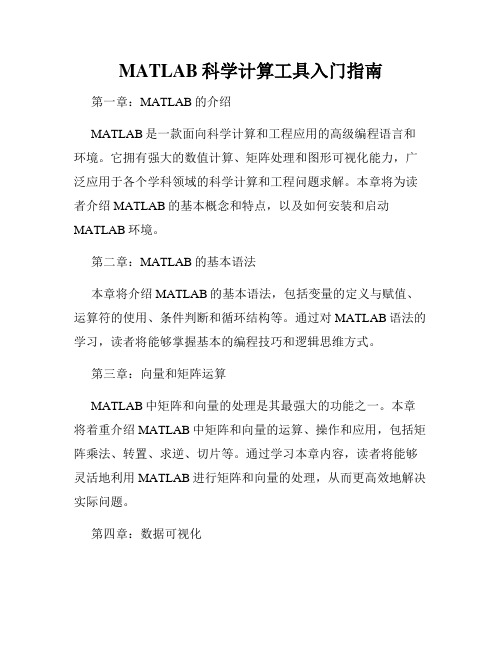
MATLAB科学计算工具入门指南第一章:MATLAB的介绍MATLAB是一款面向科学计算和工程应用的高级编程语言和环境。
它拥有强大的数值计算、矩阵处理和图形可视化能力,广泛应用于各个学科领域的科学计算和工程问题求解。
本章将为读者介绍MATLAB的基本概念和特点,以及如何安装和启动MATLAB环境。
第二章:MATLAB的基本语法本章将介绍MATLAB的基本语法,包括变量的定义与赋值、运算符的使用、条件判断和循环结构等。
通过对MATLAB语法的学习,读者将能够掌握基本的编程技巧和逻辑思维方式。
第三章:向量和矩阵运算MATLAB中矩阵和向量的处理是其最强大的功能之一。
本章将着重介绍MATLAB中矩阵和向量的运算、操作和应用,包括矩阵乘法、转置、求逆、切片等。
通过学习本章内容,读者将能够灵活地利用MATLAB进行矩阵和向量的处理,从而更高效地解决实际问题。
第四章:数据可视化MATLAB拥有强大的数据可视化功能,可以方便地绘制各种类型的图形。
本章将介绍MATLAB中绘图的基本方法和技巧,包括常见的二维和三维图形的绘制、图像的处理和显示等。
通过学习本章内容,读者将能够利用MATLAB绘制各种图形,直观地展示数据和结果。
第五章:数值计算与优化MATLAB在数值计算和优化领域也有很好的表现。
本章将介绍MATLAB中的数值计算和优化方法,包括数值积分、常微分方程求解、最优化问题求解等。
通过学习本章内容,读者将能够利用MATLAB进行高效的数值计算和优化,提高问题的求解精度和效率。
第六章:MATLAB与外部工具的集成MATLAB可以与其他工具和编程语言进行集成,实现更强大的功能。
本章将介绍MATLAB与其他常用工具和语言(如C++、Python等)的集成方法和技巧,以及如何利用MATLAB进行数据交互和接口开发。
通过学习本章内容,读者将能够充分利用MATLAB与外部工具的组合优势,提高工作效率和计算能力。
第七章:MATLAB的应用案例本章将介绍MATLAB在各个学科领域的应用案例,包括工程、物理、生物、金融等。
MATLAB图形用户界面设计与实例展示
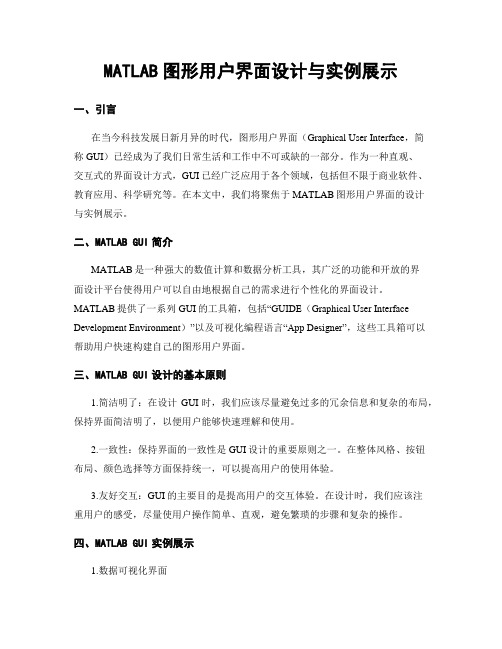
MATLAB图形用户界面设计与实例展示一、引言在当今科技发展日新月异的时代,图形用户界面(Graphical User Interface,简称GUI)已经成为了我们日常生活和工作中不可或缺的一部分。
作为一种直观、交互式的界面设计方式,GUI已经广泛应用于各个领域,包括但不限于商业软件、教育应用、科学研究等。
在本文中,我们将聚焦于MATLAB图形用户界面的设计与实例展示。
二、MATLAB GUI简介MATLAB是一种强大的数值计算和数据分析工具,其广泛的功能和开放的界面设计平台使得用户可以自由地根据自己的需求进行个性化的界面设计。
MATLAB提供了一系列GUI的工具箱,包括“GUIDE(Graphical User Interface Development Environment)”以及可视化编程语言“App Designer”,这些工具箱可以帮助用户快速构建自己的图形用户界面。
三、MATLAB GUI设计的基本原则1.简洁明了:在设计GUI时,我们应该尽量避免过多的冗余信息和复杂的布局,保持界面简洁明了,以便用户能够快速理解和使用。
2.一致性:保持界面的一致性是GUI设计的重要原则之一。
在整体风格、按钮布局、颜色选择等方面保持统一,可以提高用户的使用体验。
3.友好交互:GUI的主要目的是提高用户的交互体验。
在设计时,我们应该注重用户的感受,尽量使用户操作简单、直观,避免繁琐的步骤和复杂的操作。
四、MATLAB GUI实例展示1.数据可视化界面我们可以利用MATLAB的强大绘图功能来设计一个数据可视化界面,将用户所输入的数据实时可视化展示出来。
例如,我们可以设计一个简单的数据收集和绘图界面,用户可以通过GUI界面输入自己的数据,并选择绘制的类型和样式,最后点击绘图按钮,即可在界面上看到实时的绘图结果。
2.图像处理界面利用MATLAB的图像处理工具箱,我们可以设计一个图像处理界面,方便用户进行图像的编辑、增强和处理等操作。
- 1、下载文档前请自行甄别文档内容的完整性,平台不提供额外的编辑、内容补充、找答案等附加服务。
- 2、"仅部分预览"的文档,不可在线预览部分如存在完整性等问题,可反馈申请退款(可完整预览的文档不适用该条件!)。
- 3、如文档侵犯您的权益,请联系客服反馈,我们会尽快为您处理(人工客服工作时间:9:00-18:30)。
图形结果
第二节 快捷菜单
快捷菜单是用鼠标右键单击某对象时在屏幕 快捷菜单是用鼠标右键单击某对象时在屏幕 上弹出的菜单; 上弹出的菜单; 这种菜单的位置是不固定的,而且总是和某个 这种菜单的位置是不固定的, 图形对象相联系。 图形对象相联系。
思考:常规菜单与快捷菜单的区别?? 思考:常规菜单与快捷菜单的区别??
第二节 快捷菜单
具体步骤: 具体步骤
利用uicontextmenu函数建立快捷菜单 函数建立快捷菜单 利用 快捷菜单句柄= 快捷菜单句柄 uicontextmenu 利用uimenu函数为快捷菜单建立菜单项 函数为快捷菜单建立菜单项 利用 uimenu(快捷菜单句柄,……………) 快捷菜单句柄, 快捷菜单句柄 利用set函数将快捷菜单和图形对象相联系 利用 函数将快捷菜单和图形对象相联系 set(图形句柄 图形句柄,'UIContextMenu',快捷菜单句柄 快捷菜单句柄) 图形句柄 快捷菜单句柄
第一节 菜单设计
MATLAB用户菜单对象是图形窗口的子对象,故菜单设 用户菜单对象是图形窗口的子对象, 用户菜单对象是图形窗口的子对象 计总在某个图形窗口重进行 图形窗口有自己的菜单,需将其进行屏障,把MenuBar 图形窗口有自己的菜单,需将其进行屏障, 菜单 属性设置为none,然后再建立用户自己的菜单 属性设置为 ,
第一节 菜单设计
例如:在当前图形窗口菜单条中建立名为File的 例如:在当前图形窗口菜单条中建立名为 的 菜单项,并在其下建立Save和Save As两个 菜单项,并在其下建立 和 两个 子菜单项。 子菜单项。
hm = uimenu(gcf,’label’,’File’); hm1=uimenu(hm,’label’,’Save’); hm2=uimenu(hm,’label’,’Save As’);
上机练习 1. 建立快捷菜单。要求:用鼠标右键单击某图象对象时在 建立快捷菜单。要求: 屏幕上弹出菜单,该快捷菜单条中含有2个菜单项 个菜单项: 屏幕上弹出菜单,该快捷菜单条中含有 个菜单项:线 型和颜色。线型中有虚线和实线两个子菜单, 型和颜色。线型中有虚线和实线两个子菜单,颜色中有 蓝色和绿色两个子菜单。该图形对象的方程为y=5e蓝色和绿色两个子菜单。该图形对象的方程为 0.5xsin(2πx); π ; 2. 绘制一个粒子从 点到 点的螺旋运动曲线,t取 绘制一个粒子从A点到 点的螺旋运动曲线, 取 点到B点的螺旋运动曲线 0~20, 其方程为: x=e-0.2tcos(πt/2) , 其方程为: y=e-0.2tsin(πt/2) z=t ; 3. 利用函数的递归调用,求s=1!+2!+3!+4!+5!; 利用函数的递归调用, ; 4. 上机编写和运行例题 和例题 。 上机编写和运行例题1和例题 和例题3。
实例分析
例7.2 建立下图所示快捷菜单
实例分析
要 求: 1、快捷菜单中包含线型、线宽和颜色; 、快捷菜单中包含线型、线宽和颜色; 2、线型中有虚线和实线; 、线型中有虚线 实线; 虚线和 3、线宽中有加宽和变细; 、线宽中有加宽 变细; 加宽和 4、颜色中有红色和蓝色; 、颜色中有红色 蓝色; 红色和 5、方程:y=2e-0.5xsin(2πx)。 、方程: π 。
实例分析
具体步骤: 具体步骤: 1、利用uicontextmenu()函数建立快捷菜单 、利用 函数建立快捷菜单 hc=uicontextmenu; ; 2、利用uimenu()函数为快捷菜单建立菜单项 2、利用uimenu()函数为快捷菜单建立菜单项 hls=uimenu(hc, 'Label', '线型 ; 线型'); 线型 3、获取图形句柄 、 hl=plot(x,y); ; 4、利用 、利用set()函数将该快捷菜单与图形对象联系起来 函数将该快捷菜单与图形对象联系起来 set(hl, 'UIContextMenu',hc)。 。
实例分析
实例分析
实例分析
关于图形用户界面
图形用户界面( 图形用户界面(Graphical User Interface,GUI) , ) 是指由窗口 菜单、对话框等各种图形元素组成 窗口、 是指由窗口、菜单、对话框等各种图形元素组成 的用户界面
如果要开发一个通用软件, 如果要开发一个通用软件,采用图形用户界面是 人机交互方式的最佳选择 人机交互方式的最佳选择 方式的最佳
t=0:pi/10:3*pi;
输入指令
r=abs(exp(-0.15*t).*sin(t)); [x,y,z]=cylinder(r,30); surf(x,y,z);
图形结果
实例分析
+2ζs+1)的归一化二阶 例7.4 对于传递函数为G = 1/(s2+2ζs+1)的归一化二阶 系统, 系统,制作一个能绘制该系统单位阶跃响应的图形用户 界面。 界面。
第一节 菜单设计
3.2 菜单对象常用属性
label属性:取值是字符串,定义菜单项的名字。 属性:取值是字符串,定义菜单项的名字。 属性 跟在&后的字符有一条下划线。用Alt+ 跟在 后的字符有一条下划线。 后的字符有一条下划线 + accelerator属性:定义快捷键Ctrl+ 属性:定义快捷键 属性 + separator属性:在上面画分隔线。 属性:在上面画分隔线。 属性 callback属性:取值是字符串,可以是某个M文件 属性:取值是字符串,可以是某个 文件 属性 或一组MATLAB语句。 语句。 或一组 语句 enable属性:取值是on(缺省值)或off。 属性:取值是 (缺省值) 属性 。
第三节 对话框设计
控件对象的属性: 控件对象的属性:
Position属性:取值由[n1,n2,n3,n4]构成。 属性:取值由 构成。 属性 构成 Units属性:取值是度量单位。 属性:取值是度量单位。 属性 String属性:取值是字符串。 属性:取值是字符串。 属性 Callback属性:取值是字符串。 属性:取值是字符串。 属性 Style属性:取值是push(按钮)、 属性:取值是 (按钮)、toggle(双位按 ( 属性 )、 )、list(列表框)、 )、popup(弹出框)等。 钮)、 (列表框)、 (弹出框)
guide propedit
图形界面控制面板 属性编辑器
menuedit 菜单编辑器 cbedit align 事件过程编辑器 位置调整工具
第四节*ห้องสมุดไป่ตู้第四节 设计工具
启动: ) 启动:1)>>guide 2)file--->new--->GUI )
菜单编辑器
实例分析 菜单条中含有2个菜单项 线型和颜色。 个菜单项: 例7.5 菜单条中含有 个菜单项:线型和颜色。线型中有实 线和虚线两个子菜单。颜色里面有红色和黑色两个子菜单。 线和虚线两个子菜单。颜色里面有红色和黑色两个子菜单。
实例分析
实例分析 例7.6 建立一个坐标轴(axes)和一个滑动条(slider)以 建立一个坐标轴( )和一个滑动条( ) 及描述滑动条的两个文本。当滑动条在r=[0,10]变化时,绘 变化时, 及描述滑动条的两个文本。当滑动条在 变化时 出对应的y=rsin(x)图象。 图象。 出对应的 图象
图形界面的大致生成过程; 图形界面的大致生成过程; 静态文本和编辑框的生成; 静态文本和编辑框的生成; 坐标网格控制键的形成; 坐标网格控制键的形成; 如何使用该界面。 如何使用该界面。
第四节* 第四节 设计工具
用户界面设计工具------所见即所得 所见即所得 用户界面设计工具 设计工具(5个 设计工具 个)
第三节 对话框设计
对话框控件
Push Button Toggle Button Radio Button Check Box List Box Popup Box Edit Box Static Text 命令按钮 双位按钮 单选按钮 复选框 列表框 弹出框 编辑框 静态文本
实例分析
例7.3 建立下图所示图形演示对话框
图形结果
第三节 对话框设计
建立控件对象: 建立控件对象:uicontrol()
对象句柄= 对象句柄=uicontrol(图形窗口句柄,属性 (图形窗口句柄, 名1,属性值 ,属性名 ,...) ,属性值1,属性名2, )
uicontrol(gcf,'Style','text','Unit','normalized', 'Posi',[0.63,0.85,0.2,0.1],'String','输入绘图命令')
实例分析
本章小结
图形用户界面( 图形用户界面(GUI)的基本操作 ) 建立菜单的基本命令及其属性值。 建立菜单的基本命令及其属性值。 (uimenu,label,callback等) , , 等 快捷菜单的建立。(三大步骤) 快捷菜单的建立。(三大步骤) 。(三大步骤 建立对话框的基本命令及其属性值。 建立对话框的基本命令及其属性值。 (uicontrol,style,string, callback等) , , , 等
用户菜单包括一级菜单和二级菜单等, 用户菜单包括一级菜单和二级菜单等,建立用户菜单 ()函数 可采用uimenu()函数。 可采用 ()函数。 建立一级菜单项的调用形式: 建立一级菜单项的调用形式: 一级菜单项句柄= 一级菜单项句柄=uimenu(图形窗口句柄,属性名 , (图形窗口句柄,属性名1, 属性值1,属性名2, ) 属性值 ,属性名 ,...) 建立子菜单项的调用形式: 建立子菜单项的调用形式: 子菜单项句柄= 子菜单项句柄=uimenu(上级图形窗口句柄,属性名 (上级图形窗口句柄, 1,属性值 ,属性名 ,...) ,属性值1,属性名2, )
